
Los discos duros, que son los dispositivos de almacenamiento principales en su computadora, deben formatearse antes de usarlos. Formatear un disco significa configurar el disco con un sistema de archivos para que Windows pueda almacenar información en el disco.
Formatear un disco duro conduce a la eliminación de todos los datos del disco duro almacenados en él. Formatear el disco duro se puede clasificar en dos tipos: Formato rápido y formato regular.
Formato normal: Cuando elige ejecutar un formato normal en un volumen, los archivos se eliminan del volumen que está formateando y el disco duro se analiza en busca de sectores defectuosos. La exploración de sectores defectuosos es responsable de asegurarse de que su unidad esté en modo saludable o no.
Formato rápido: Si se elige la opción formato rápido, el proceso de formato elimina los archivos de la partición, pero no analiza el disco en busca de sectores defectuosos. Solo use esta opción si su disco duro ha sido formateado previamente y está seguro de que el disco duro no está dañado.
Cómo formatear un disco Duro: Particiones
Antes de formatear el proceso de particiones del disco duro, es importante comprender primero las particiones. El almacenamiento de datos del disco duro se puede dividir en secciones o partes más pequeñas que se denominan particiones. El formateo o las particiones individuales se pueden ejecutar sin afectar a la otra partición. Esto puede ser útil en ciertas situaciones, pero qué pasa si desea formatear todo el disco duro.
¿Cómo Formatear Rápidamente Un Disco Duro?
Windows Vista, 7 y 8 tienen una herramienta de administración de discos integrada. Simplemente vaya al Botón Inicio > > Computadora > > haga clic con el botón derecho en el disco duro que desea borrar. Elija formato en el menú y aparecerá una nueva ventana con algunas opciones de formato.
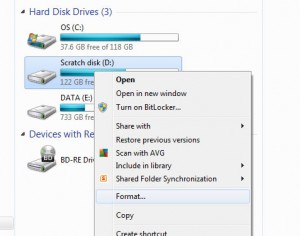
De forma predeterminada, la opción formato rápido está marcada, puede elegir el sistema de archivos y el tamaño de la unidad de asignación, así como cambiar la etiqueta de volumen (el nombre de la unidad). En general, puede dejar todos los ajustes sin cambios y continuar con el ‘Botón de inicio’. En un minuto se formateará su disco duro.
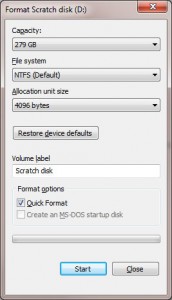
Debe elegir sistema de archivos NTFS si aún no está seleccionado para Windows Vista, 7 u 8.
Utilizando la herramienta de administración de discos incorporada
La herramienta de administración de discos se puede abrir de dos maneras diferentes, una es escribir diskmgmt.msc en el cuadro de búsqueda en Vista o Windows 7 y luego haga clic en solo resultado que aparece en el menú de arriba con el mismo nombre.
El segundo método es encontrarlo en el Panel de Control, si busca el ‘Disco’ o busque en la sección Herramientas administrativas, donde se llama ‘Crear y formatear particiones de disco duro’.

Cuando la herramienta se cargue, analizará todas las unidades de su computadora y le pedirá que inicialice un nuevo disco que encuentre.
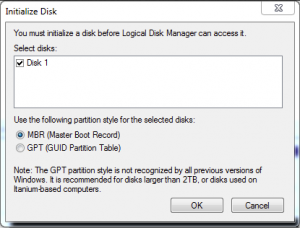
Si su disco duro es mayor de 2 TB, debe optar por GPT (tabla de particiones GUID). Esta configuración también le permite crear más de cuatro particiones.
Si no ve un mensaje, busque en la lista de unidades y verá una que diga «No inicializada». Haga clic derecho sobre él y elija Inicializar disco.
Una vez hecho, haga clic con el botón derecho en el espacio sin asignar y elija nuevo volumen simple.
Siga las instrucciones y elija qué tamaño desea que tenga la partición (en MB 1024 GB=1 GB) y qué letras de unidad desea.
Cuando llegue a formatear la partición, nuestro consejo es el mismo que en la sección de Formato rápido anterior.
Si selecciona un tamaño para la partición que sea menor que la capacidad total de la unidad, por ejemplo, 500 MB en una unidad de 1 TB, terminará con algo de espacio no asignado en la unidad que puede formatear repitiendo el proceso que acaba de completar.